Ha egy profilt hoz létre az Outlook-ban az Exchange Server, IMAP vagy a Microsoft 365 fiók használatával, akkor az offline tárolási táblázat (OST) fájlt automatikusan létrehozza a helyi rendszer kilátásai. Az offline tárolófájl tartalmazza az összes postafiók-elemet, például e-maileket, mellékleteket, névjegyeket, naptárat stb. Az OST fájl mindenkor szinkronizálódik a Server postafiókjal, amikor az Outlook a szerverhez és az internethez van csatlakoztatva, és így a postafiók-információkat naprakészen tartja. Ennek eredményeként az üzenetek küldése vagy fogadásának időbeli késése lehet, vagy akár elavult kapcsolatok és egyéb információk eredményezheti. Ebben a cikkben elemezzük azokat az okokat, amelyek az Outlook szinkronizálási kérdését okozhatják, és megnézhetjük, hogyan lehet ezeket kezelni. src=”https://www.digitalcitizen.life/wp-content/uploads/2025/09/image-6.png”> Szegény vagy nincs internetkapcsolat helytelen Outlook beállítások és preferenciák elavult Outlook alkalmazás Postafiók Teljes London Tere a DISK hibás hibás hozzáadási hozzáadásához. Az Outlook Sync problémáinak oldása
Az Outlook és a Server postafiók közötti folyamatos szinkronizáláshoz stabil internetkapcsolatnak kell lennie. Tehát először ellenőrizze, hogy az internetkapcsolat stabil és működőképes. Ezt megteheti bármilyen véletlenszerű webhely vagy internetes alkalmazás megnyitásával. Ha továbbra is szinkronizálási problémákkal szembesül, akkor hajtsa végre a következő hibaelhárítási lépéseket és megoldásokat.
1. Ellenőrizze az Outlook-fiók beállításait
Ha az Outlook-fiók beállításai helytelenek, akkor a szoftver nem szinkronizálja az e-mail elemeket a szerver és az alkalmazás között. Ezért győződjön meg arról, hogy az e-mail fiókja helyesen van-e beállítva. Ennek elérése érdekében
Nyílt kilátások. Keresse meg a Fájl> Fiókbeállítások> Fiókbeállítások fájlját. Válassza ki az e-mail fiókját, és kattintson a Változásra. A szerverbeállítások ablakban kattintson a további beállításokra, majd a Speciális elemre. Győződjön meg arról, hogy a kiszolgáló be-és kiszolgáló beállításai helyesek-e. Győződjön meg arról, hogy a szerver neve és a bejelentkezési hitelesítő adatok helyesek-e. A változtatások elvégzése után kattintson a Tovább> Kész.
Most indítsa újra az Outlook-ot, és ellenőrizze, hogy a szinkronizálás működik-e.
2. Tiltsa le a hibás, harmadik féltől származó kiegészítőket
Összehangolhatatlan vagy törött harmadik fél kiegészítők az Outlook-ban szintén okozhatják az Outlook szinkronizálási problémáit. Ennek teszteléséhez nyissa meg az Outlook biztonságos módját a Windows + R kulcsokkal, és írja be az Outlook.exe/Safe lehetőséget. Ha az Outlook biztonságos módban jól kezdődik, akkor biztos, hogy valamilyen hibás kiegészítő okozza a problémát. Ideiglenesen tiltsa le a kiegészítőket a Fájl> Opciók> Kiegészítők> com kiegészítő> Go webhelyre. Ezután zárja be a kilátásokat a szokásos módon, és kapcsolja be egyszerre egy kiegészítőt, hogy megtalálja a hibás kiegészítőt.
3. Ellenőrizze és tiltsa le a munka offline módját
Az offline módban nem szándékosan bekapcsolta a munka módját. Offline munka módban a postafiók-kiszolgáló nem kapcsolódik az Outlook alkalmazáshoz. Tehát ellenőrizze és tiltsa le az offline módot, ha már be van kapcsolva. Ennek ellenőrzéséhez:
Nyissa meg az Outlook-ot, majd kattintson a Küldés/Fogadás fülre. 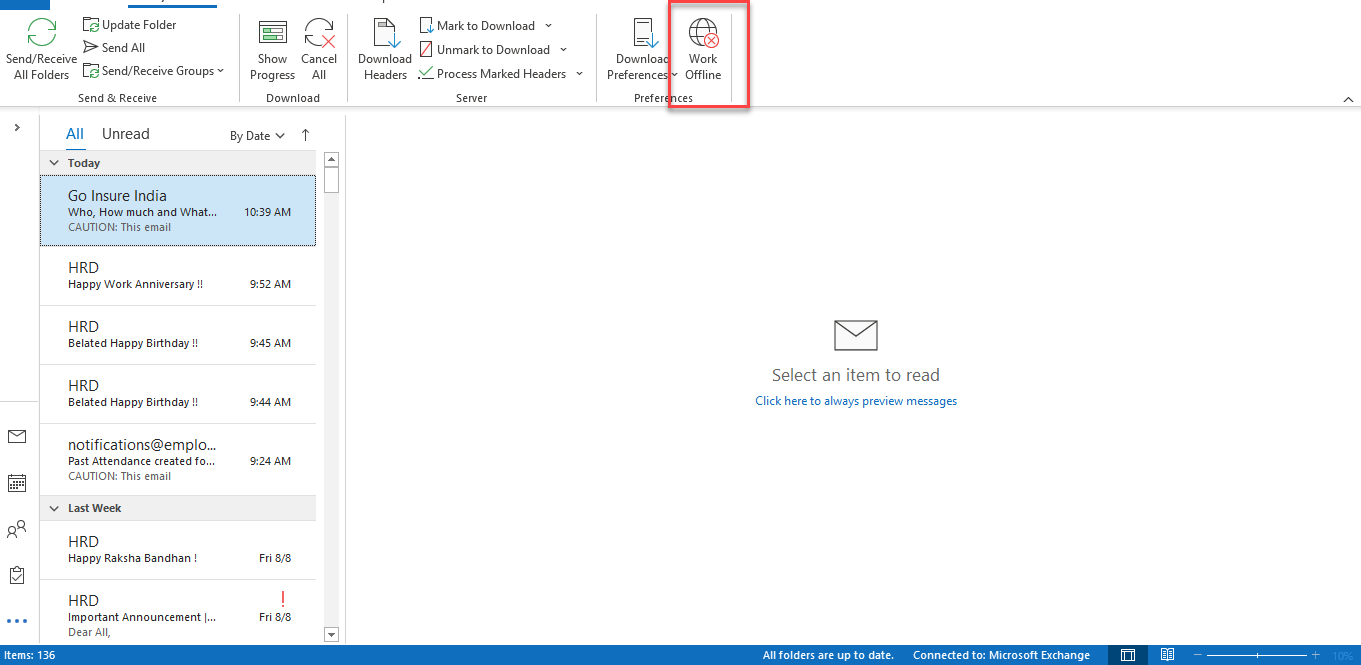
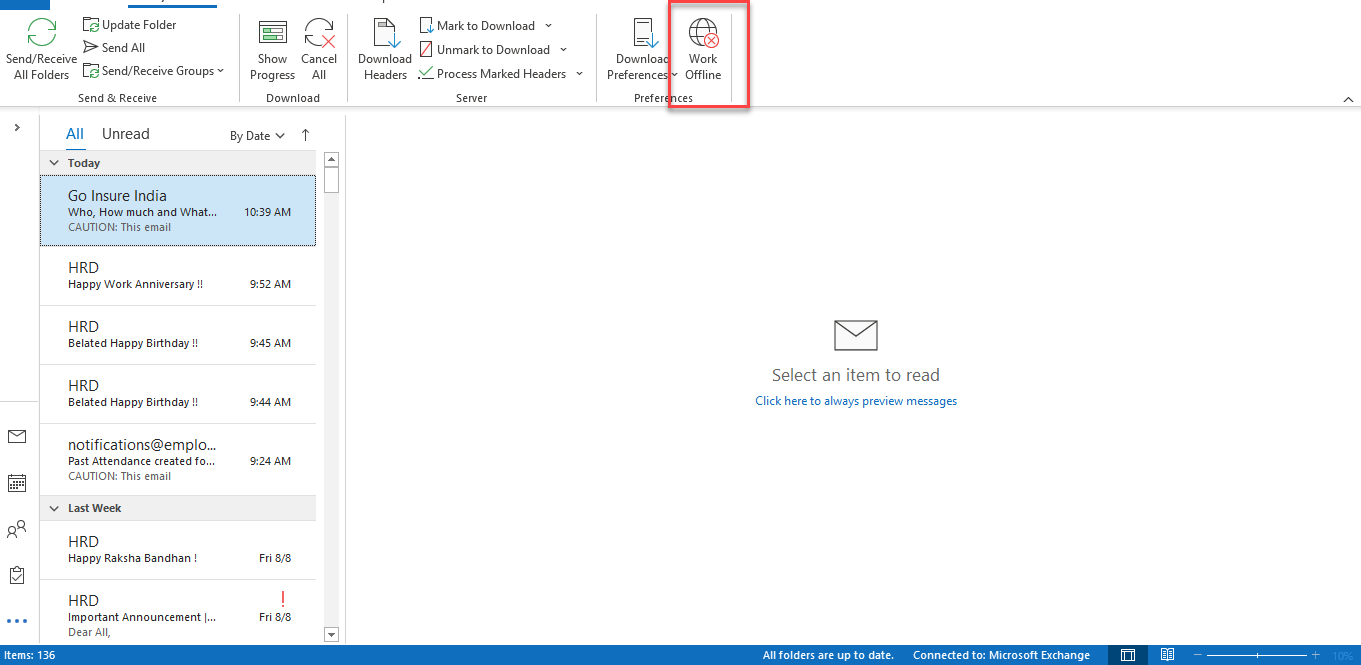 Most ellenőrizze az alsó állapotsorot. Meg kell mutatnia: „Csatlakozik az Exchange Server-hez.”
Most ellenőrizze az alsó állapotsorot. Meg kell mutatnia: „Csatlakozik az Exchange Server-hez.”
4. Javítsa ki az Outlook profilját
Ha az Outlook profilja sérült vagy sérült, szinkronizálási problémákat is okozhat. A probléma megoldásához kijavíthatja az Outlook profilt. A profil javításához kövesse ezeket a lépéseket:
Nyissa meg az Outlookot, majd kattintson a fájl fülre. Lépjen a Fiókbeállítások > Fiókbeállítások címre. 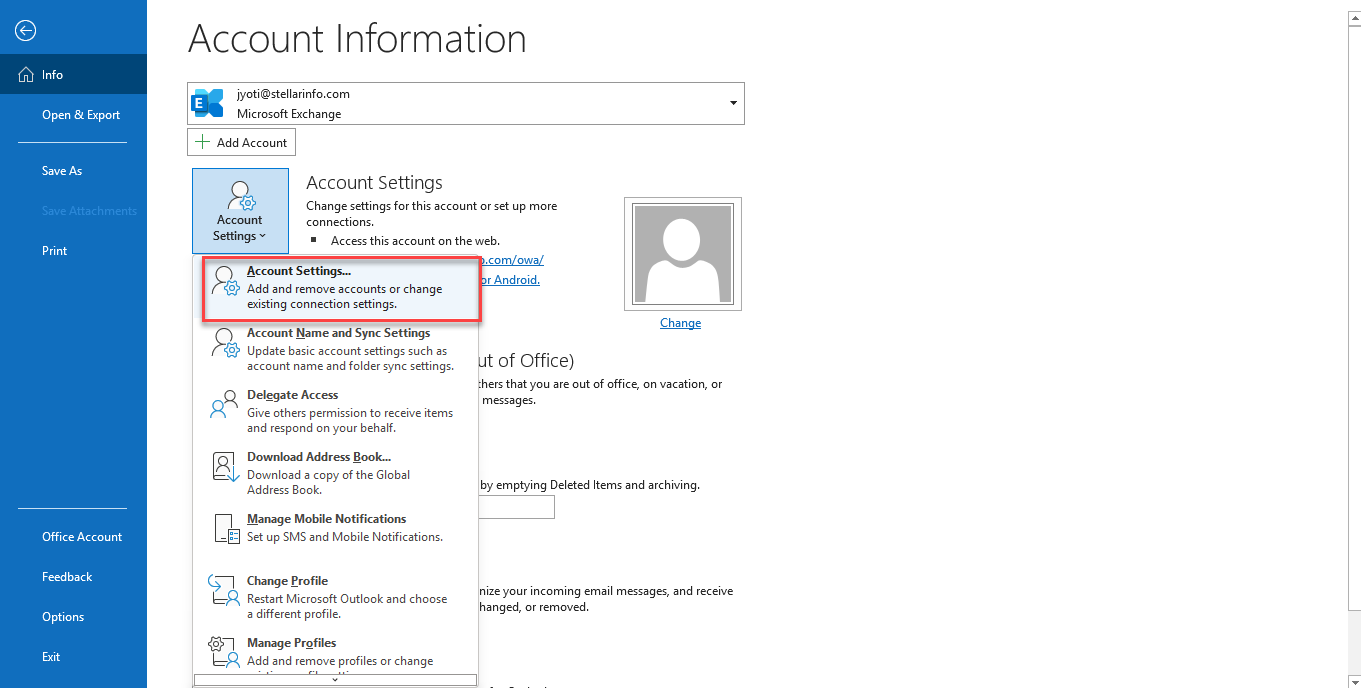 A Fiókbeállítások ablakon válassza ki az e-mail fiókját/profilját, majd kattintson a javítás gombra.
A Fiókbeállítások ablakon válassza ki az e-mail fiókját/profilját, majd kattintson a javítás gombra. 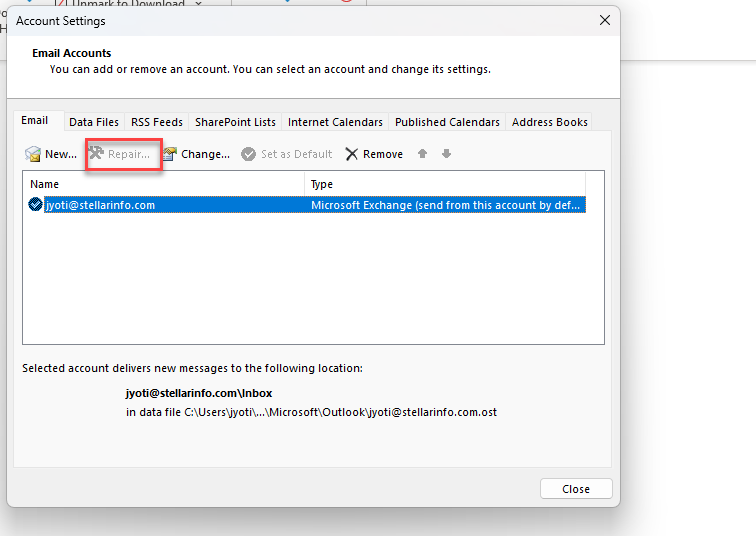 Az Outlook megkezdi a javítási folyamatot. Miután elkészült, indítsa újra az alkalmazást.
Az Outlook megkezdi a javítási folyamatot. Miután elkészült, indítsa újra az alkalmazást.
5. Hozzon létre egy új Outlook profilt
Ha a profiljavítás nem működik, létrehozhat egy új Outlook profilt. Így van:
Nyissa meg a Vezérlőpultot . Lépjen a felhasználói fiókok eil címre. Kattintson a profilok megjelenítése gombra, majd kattintson a Add elemre. Írja be az új profil nevét, majd kattintson a ok elemre. Jelentkezzen be ugyanazzal az e-mail fiók hitelesítő adatokkal, majd kattintson a következő > befejezés elemre. A legördülő menüben válassza ki az új profilját, és jelölje be a mezőt mindig használja ezt a profilt . Kattintson a alkalmazás > ok elemre.
6. Az Outlook/Microsoft Office javítása vagy újratelepítése
Korrupció az Outlook/MS irodai telepítési fájlokban is problémákat okozhat az Outlook szinkronizálásában. A probléma megoldása érdekében kijavíthatja az Outlook/MS Office programot. Így lehet ezt megtenni:
Nyissa meg a kezelőpanelt. Költözz a programokhoz és a szolgáltatásokhoz, és kattintson a program eltávolítására. Keresse meg a Microsoft Office verzióját a listában, válassza ki, és kattintson a Változás gombra. Ez megnyitja a javító varázslót. Válassza a javítás lehetőséget, és folytassa a képernyőn megjelenő felszólításokat. Indítsa újra a számítógépet, és nyissa meg az Outlookot, hogy kiderüljön, hogy a probléma megoldódott-e a javítás után.
Ha a javítás sikertelen volt, akkor újratelepítse az MS Office programot a semmiből.
7. Építse újra az Outlook OST fájl
Ebben az alkalomban újjáépítheti az OST fájlt. Ehhez:
Bezárás kilátások. Nyomja meg a Windows + R gombot a futtatás párbeszédpanel meghívásához. A Futtatás párbeszédpanelen írja be a %LocalAppData %\\\\ Microsoft \\\\ Outlook-ot, majd kattintson az OK gombra. Keresse meg az OST fájlt, és nevezze át a.bak kiterjesztés hozzáadásával. Ez elmenti az OST fájl másolatát. Törölje az eredeti OST fájlt, és indítsa el az Outlook-ot.
Amikor az Outlook elindul, nem fogja megtalálni az OST fájlt, majd automatikusan létrehoz egy újat, és újból szinkronizálja az összes postafiók-adatot a szerverről.
After rebuilding the OST file, make sure to check for any missing mailbox items in the new file. Ha talált bármilyen, akkor használjon egy OST a PST Converter Tool , például az OST csillagkonverterét a hiányzó elemek kinyerésére a biztonsági másolat OST fájlból. Ez az eszköz elmenti a kibontott postafiók elemeket egy PST fájlba, amelyet az import/exportálási varázsló segítségével importálhat az Outlookba. Ezenkívül elmentheti az OST fájl adatait más formátumokban is, mint például az MSG, EML, RTF, PDF és HTML. A fenti megoldások segítségével megoldhatja az Outlook szinkronizálási problémáit. Ha valami baj van az OST fájlban, akkor készítsen biztonsági másolatot az OST fájlról, és készítse el újra. Ha talált hiányzó elemeket az új OST fájlban, akkor használjon egy Advanced OST-t a PST Converter eszközhöz, mint például az OST Stellar Converter, hogy a hiányzó elemeket az OST fájlból készítse el.